Il existe de nombreuses distributions Linux parmi lesquelles choisir lorsque vous décidez quoi exécuter quotidiennement, mais certaines sont si petites qu'elles reçoivent peu d'attention. Mais les petites distributions Linux sont de puissantes innovations :avoir un système d'exploitation complet pour piloter un ordinateur avec moins de 1 Go de stockage et deux fois moins de RAM est le hack logiciel ultime.
Les petites distributions ont de nombreuses utilisations, telles que :
- Sauvez les ordinateurs anciens et lents de la poubelle. Rejetez l'obsolescence programmée et utilisez les ordinateurs jusqu'à ce qu'ils s'effondrent, pas seulement jusqu'à ce qu'ils commencent à sembler lents.
- Démarrez des systèmes défectueux ou corrompus à partir d'une clé USB pour récupérer des données ou réparer des partitions de démarrage.
- Assurez-vous un environnement sûr et privé sur un ordinateur public. Si vous démarrez un ordinateur public dans le hall d'un hôtel ou une bibliothèque à partir d'une clé USB, vous saurez que votre environnement d'exploitation est sécurisé.
Il existe de nombreuses distributions légères, comme Lubuntu, Peppermint OS et Bodhi, mais il y a quelque chose de spécial dans le tout petit. Voici cinq petites distributions que vous vous devez d'essayer.
Petit noyau

À 11 Mo pour une console texte et 16 Mo pour une interface graphique, Tiny Core Linux est presque incroyablement petit. J'ai fouillé dans ma collection de vieilles clés USB; le plus petit était de 128 Mo, ce qui est encore huit fois la taille de l'image de Tiny Core.
Par défaut, Tiny Core inclut le système d'exploitation de base, en supposant que vous disposez d'une connexion Ethernet à Internet afin que vous puissiez installer uniquement les applications dont vous avez besoin. C'est un modèle tellement efficace qu'il n'inclut même pas d'application pour installer le système d'exploitation (bien que vous puissiez le télécharger à partir du référentiel Tiny Core lorsque vous êtes prêt à l'installer).
J'ai exécuté Tiny Core à partir d'une clé USB de 128 Mo sur un système doté de 512 Mo de RAM, et les performances étaient excellentes, comme on peut s'y attendre d'un système d'exploitation qui ne prend que 16 Mo. Les performances ne ralentissent que lorsque vous naviguez sur Internet dans un navigateur Web, mais le blâme en incombe à la complexité de la plupart des sites Web modernes plus que Tiny Core.
Sans interface graphique, Tiny Core fonctionne bien avec seulement 64 Mo de RAM.
Installation
Téléchargez Tiny Core et écrivez-le sur une clé USB avec dd ou Graveur.
L'installation de Tiny Core est facile, une fois que vous avez téléchargé le tc-install ou tc-install-GUI application à l'aide des applications icône dans la barre de lancement en bas de l'écran.
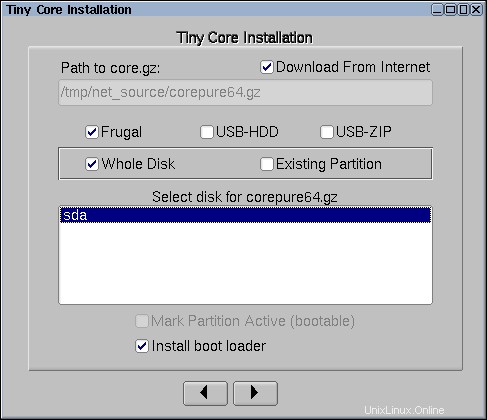
Vous avez plusieurs options pour installer Tiny Core. Vous pouvez l'installer sur une clé USB formatée en tant que lecteur Linux (cela nécessite que votre ordinateur autorise le démarrage à partir d'une clé USB, ce qui est courant sur la plupart des PC modernes mais était moins courant pour les anciens), sur une clé USB Microsoft FAT (un hack pour les PC qui ne démarrent pas normalement à partir de clés USB), ou même dans un répertoire d'une partition Linux existante.
L'installation est rapide et lorsque vous avez terminé, vous pouvez redémarrer votre ordinateur et démarrer dans votre système d'exploitation Tiny Core Linux.
Applications
Comme il est livré avec un peu plus qu'un éditeur de texte et un terminal, la première chose à faire est d'installer quelques applications. Les applications L'icône dans la barre de lancement inférieure affiche tous les packages Tiny Core disponibles. Les applications Le référentiel comprend également des pilotes importants, il est donc utile lorsque vous cherchez à faire fonctionner une carte WiFi ou une imprimante.
Lors de l'installation d'une nouvelle application ou d'un nouvel utilitaire, vous pouvez choisir entre le chargement du package dans Tiny Core au démarrage ou à la demande. Choisir de charger un paquet au démarrage le rend disponible immédiatement et toujours disponible après un redémarrage (comme vous vous en doutez). Choisir de le charger à la demande signifie que le package est disponible après que Tiny Core a téléchargé le package, mais après un redémarrage, il ne sera pas chargé en mémoire. Cela peut maintenir votre temps de démarrage rapide et l'empreinte de Tiny Core dans la RAM minuscule, mais cela signifie également que les données du package ne sont pas chargées en mémoire tant que vous ne l'utilisez pas pour la première fois à chaque session.
La sélection d'applications est un bon mélange entre les applications centrées sur l'utilisateur, telles que les applications bureautiques et graphiques, et les applications centrées sur le serveur, telles que Samba et les serveurs Web.
Bien sûr, une fois que vous commencez à ajouter des applications à Tiny Core, il devient moins petit. Même le Tiny Core Plus L'image, qui inclut tous les pilotes WiFi, sur le site Web de Tiny Core n'est que d'environ 100 Mo, donc "moins minuscule" est probablement encore bien en dessous de 256 Mo environ.
Conclusion
Tiny Core est idéal pour les anciens ordinateurs avec peu de ressources, les images de démarrage réseau et tous ceux qui apprécient les applications sur le système d'exploitation. Tiny Core est un excellent projet de week-end :construisez le système d'exploitation que vous voulez à partir de 16 Mo jusqu'à ce que vous disposiez de tout le système d'exploitation dont vous avez besoin.
SliTaz

L'image SliTaz Linux fait environ 51 Mo, soit environ quatre fois la taille de Tiny Core, avec une collection impressionnante de pilotes et d'applications incluses. En fait, si vous ne saviez pas mieux, vous pourriez penser que vous avez démarré dans une image Ubuntu de 1 Go, car tout ce que vous attendez d'une image de démarrage de base est là :éditeur de texte, navigateur Web, programme de peinture, application de feuille de calcul, etc. .
Le Terminal Linux
- Les 7 meilleurs émulateurs de terminaux pour Linux
- 10 outils de ligne de commande pour l'analyse de données sous Linux
- Télécharger maintenant :Aide-mémoire SSH
- Aide-mémoire des commandes Linux avancées
- Tutoriels de ligne de commande Linux
J'ai exécuté SliTaz à partir d'une clé USB de 128 Mo sur un système avec 512 Mo de RAM, et les performances étaient excellentes. Les performances ralentissent lors de la navigation sur des sites Web lourds, mais le navigateur léger Midori inclus permet à la plupart des sites de se charger rapidement.
Au démarrage, vous pouvez choisir d'exécuter SliTaz sans interface graphique; il fonctionne bien sur seulement 64 Mo de RAM.
Installation
Il existe de nombreuses options de téléchargement pour SliTaz car ses développeurs et sa communauté proposent de nombreuses variantes pour les limitations potentielles du système. Par exemple, il existe une version à faible RAM pour les systèmes avec aussi peu que 24 Mo de RAM, une version avec Firefox au lieu de Midori, une version sans applications supplémentaires, etc.
Si vous êtes submergé par les options et que vous voulez simplement l'essayer, téléchargez la version continue. Cette version fait environ 50 Mo et est mise à jour chaque semaine. Si vous tombez amoureux de SliTaz, vous pouvez choisir un téléchargement qui répond mieux à vos besoins, si la version continue s'avère aussi frais pour vous.
Une fois que vous avez téléchargé l'image SliTaz de votre choix, écrivez-la sur une clé USB avec dd ou Etcher et redémarrez.
L'installation de SliTaz sur une clé USB ou un disque dur se fait via le TazPanel application. Il vous guide à travers le partitionnement de votre disque (si nécessaire) et installe SliTaz à la destination que vous choisissez.
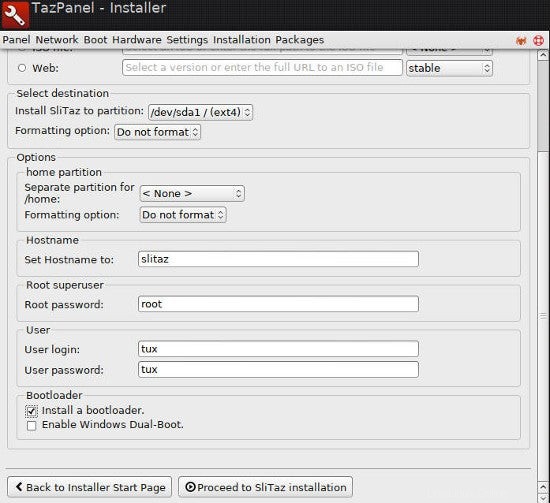
Applications
Le TazPanel L'application est le centre de contrôle de SliTaz. Si vous êtes un fan d'OpenSUSE ou de Mageia (née Mandrake), vous trouverez peut-être TazPanel familier, du moins dans son concept :il s'agit d'une application unique qui donne accès à la configuration du système, à la détection du matériel, à la gestion des utilisateurs et des groupes, aux mises à jour du système et aux applications mise en place.
Les applications disponibles satisfont la plupart des exigences de base, ce qui signifie que si vous n'êtes pas pointilleux sur l'application que vous utilisez pour accomplir une tâche, alors les référentiels de SliTaz ont probablement quelque chose pour vous. Si vous avez des exigences spécifiques (GIMP 2.10 au lieu de GIMP 2.8, par exemple), vous devrez apprendre à générer des packages SliTaz. La bonne nouvelle est que le tazpkg La commande peut convertir à partir de plusieurs formats d'emballage, notamment :
- Paquets Debian (.deb, .udeb)
- Packages RPM (.rpm)
- Packages Slackware (.tgz)
- Packages chiot (.sfs, .pet)
- Paquets NuTyX (.cards.tar.xz)
- Packages Arch et Alpine Linux (.apk, .pkg.tar.gz, .pkg.tar.xz)
- Packages OpenWrt (.ipk, .opk)
- Paquets Paldo (.tar.bz2)
- Annuler les packages (.xbps)
- Packages Tiny Core (.tce, .tcel, .tcem, .tcz)
Conclusion
SliTaz est une petite distribution Linux rapide avec un panneau de contrôle centralisé qui facilite l'apprentissage. Parce que ses outils d'empaquetage peuvent être convertis à partir d'autres formats d'empaquetage Linux, sa sélection d'applications est théoriquement vaste, ce qui vous permet de concevoir facilement votre environnement de travail avec tous vos outils préférés. SliTaz est petit mais mortel, tout comme son logo arachnide.
Portée
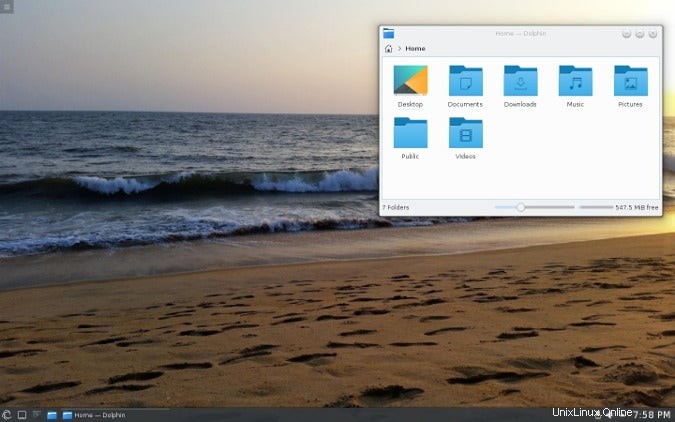
Porteus propose quelques options de bureau, avec la plus petite image d'environ 270 Mo et la plus grande de 350 Mo. Cela en fait l'une des plus grandes des minuscules images Linux, mais la majeure partie de cet espace est dédiée à assurer une expérience de bureau Linux fluide, au point que vous oublierez probablement que vous utilisez une distribution en direct. L'installation de Porteus sur un disque SSD ou son chargement sur la RAM lors du démarrage crée un environnement si parfaitement fluide que vous ne croirez pas que votre système d'exploitation occupe moins d'espace qu'un demi-CD-ROM.
Porteus est minuscule dans le sens où son image de base est relativement petite, mais selon le bureau que vous choisissez, il peut facilement nécessiter jusqu'à 1 Go de RAM pour fonctionner. Alors que d'autres petites distributions Linux ont tendance à capitaliser sur des applications minimalistes pour préserver l'espace et les ressources, Porteus s'attend à ce que vous l'utilisiez comme vous le feriez pour toute autre distribution. Installez toutes vos applications et pilotes préférés et oubliez que vous utilisez un petit système de fichiers racine compressé.
Installation
Téléchargez Porteus à partir de votre miroir Porteus le plus proche, en choisissant parmi MATE, LXQT, LXDE, OpenBox, XFCE, Cinnamon ou KDE, selon vos préférences. Si vous n'avez aucune préférence, le bureau MATE ou KDE est bon pour équilibrer la taille de l'image avec une expérience de bureau familière.
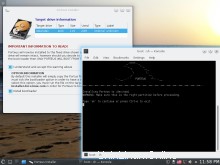
Vous pouvez installer Porteus sur une clé USB ou un disque dur interne en suivant les instructions du guide d'installation officiel. Le processus est similaire dans les deux sens et aboutit à un système de fichiers racine compressé qui ne change jamais. C'est un système de fichiers stable et confiné sur lequel vous superposez vos modifications au fur et à mesure que vous l'utilisez. Lorsque vous redémarrez, les modifications que vous apportez et les applications que vous installez sont chargées en mémoire, de sorte que votre environnement est tel que vous l'avez laissé.
Applications
Les applications sont appelées "modules" dans le jargon Porteus et sont disponibles à partir du gestionnaire de packages Slackware unifié (USM), qui puise dans cinq référentiels Slackware différents, ce qui signifie que vous avez le choix entre de nombreuses applications.
Conclusion
Porteus est une expérience Linux complète avec une fraction de l'espace habituellement requis. C'est une excellente distribution Linux portable avec de nombreuses options de bureau et de nombreuses applications.
Bodhi Linux
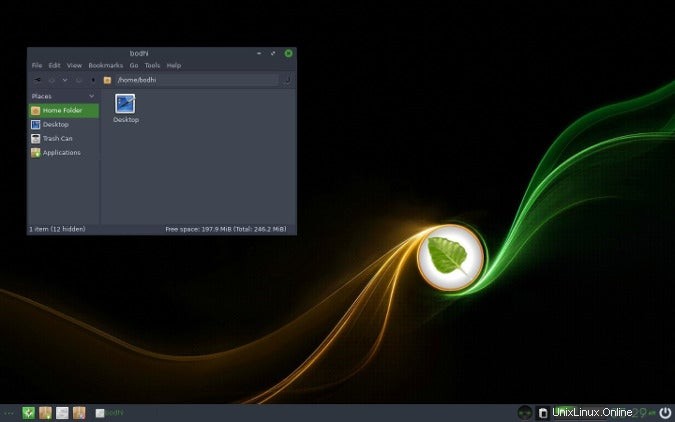
Bodhi Linux n'a peut-être pas l'air minuscule à première vue, avec une image ISO de 740 Mo, mais une fois installé, vous serez étonné de voir à quel point il est petit. Bodhi fonctionne sans problème avec seulement 512 Mo de RAM, mais ressemble et se sent comme le bureau de demain. Bodhi utilise le bureau Enlightenment, une belle interface utilisateur conçue avec amour pour être à la fois petite et puissante.
Bodhi n'utilise pas seulement l'illumination, cependant, elle y ajoute. Les applications de configuration et les panneaux de configuration du système de Bodhi sont des interfaces personnalisées pour la gamme parfois écrasante d'options d'Enlightenment. Bodhi fait des choix par défaut sains pour vous et fournit un sous-ensemble d'options. Si vous êtes un utilisateur inconditionnel des Lumières, l'interprétation de Bodhi n'est peut-être pas assez pure pour vous, mais pour de nombreux utilisateurs, Bodhi met l'accent sur le bureau des Lumières.
Installation
Téléchargez Bodhi Linux, écrivez-le sur une clé USB avec dd ou Etcher, et redémarrez.
Le programme d'installation de Bodhi est disponible depuis les Applications menu dans les Préférences Catégorie. L'application d'installation est Ubiquity , le processus est donc le même que pour l'installation d'Ubuntu. Si vous n'avez jamais installé Ubuntu, ne vous inquiétez pas; c'est l'un des plus faciles à installer.
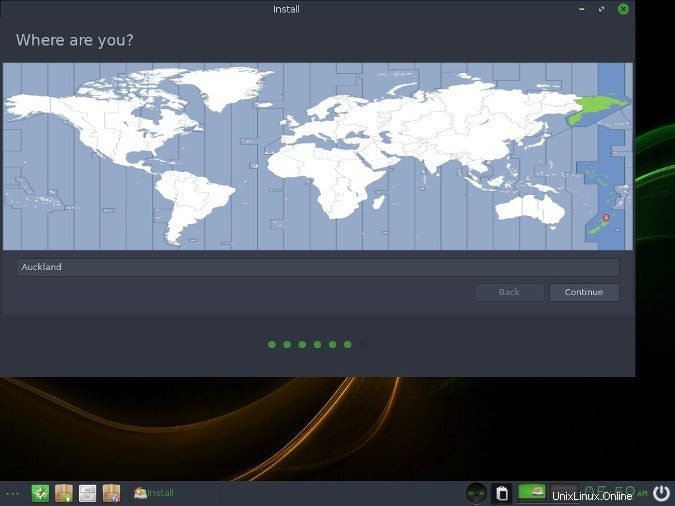
Applications
Bodhi est basé sur la dernière version Ubuntu Linux de support à long terme (LTS), de sorte que votre logiciel disponible ne connaît presque aucune limite. S'il est disponible pour Ubuntu Linux, Bohdi y a accès.
Conclusion
Bodhi Linux est un pas en arrière par rapport à la taille d'une installation Ubuntu typique et un pas en avant par rapport à de nombreux autres environnements Ubuntu minimalistes car il utilise Enlightenment. Si vous recherchez une distribution Linux plus légère que la plupart des autres sans avoir recours à des systèmes de fichiers superposés et à des modules d'application, alors Bodhi est la distribution qu'il vous faut.
Chiot Linux
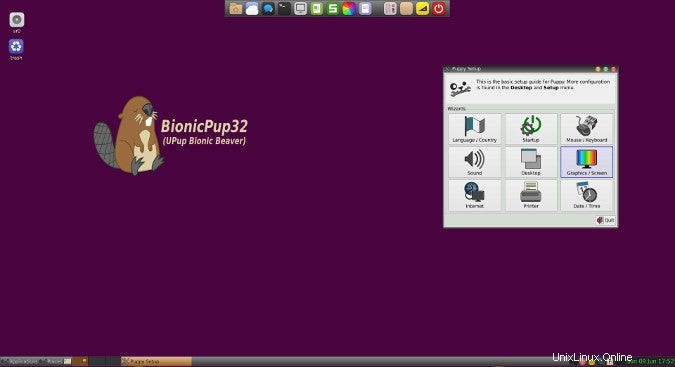
Avant qu'il y ait Tiny Core ou SliTaz ou AntiX ou Porteus, il y avait Puppy Linux. L'une des minuscules distributions Linux originales, Puppy a perduré pendant une décennie et demie en tant que système d'exploitation fiable et amorçable pour les anciens ordinateurs et les nouveaux utilisateurs.
Au premier démarrage, Puppy fait de son mieux pour guider l'utilisateur à travers toutes les étapes nécessaires pour s'assurer que tout fonctionne comme prévu. Il y a beaucoup de fenêtres à parcourir, mais une fois que vous avez tout parcouru, vous savez sans aucun doute ce qui fonctionne et ce qui ne fonctionne pas avant de choisir d'installer ou non.
Puppy fait presque 300 Mo et n'a pas réussi à fonctionner sur quoi que ce soit de moins de 1 Go de RAM lors de mes tests, ce n'est donc pas exactement le plus petit Linux disponible. Cependant, c'est toujours un excellent système d'exploitation de moins de 1 Go, et parmi les systèmes d'exploitation de cette catégorie, c'est l'un des plus conviviaux.
Installation
Téléchargez Puppy Linux et écrivez-le sur une clé USB avec dd ou Etcher ou gravez-le sur un CD ou un DVD, puis redémarrez.
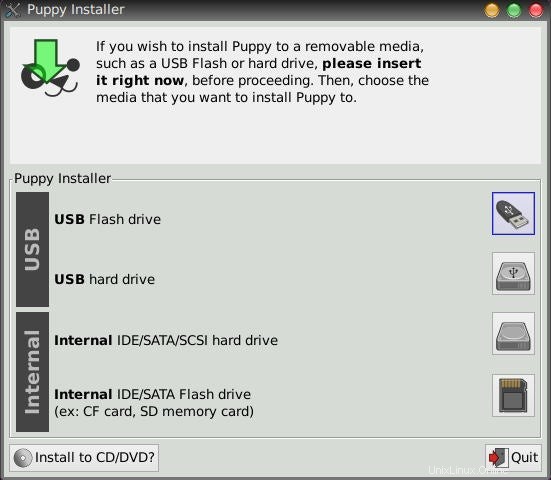
Puppy peut être installé sur presque tout ce qui accepte des données. L'application d'installation, disponible à partir de la barre de lancement supérieure, s'appelle Puppy Installer , et il gère l'installation de Puppy et des applications pour Puppy.
Puppy Installer vous guide tout au long du processus d'installation du système d'exploitation sur le support dont vous disposez. Puppy peut démarrer à partir d'une clé USB, d'un disque optique, d'un disque dur et même d'une carte SD. J'ai utilisé Puppy sur un ordinateur sans disque dur, sans lecteur optique fonctionnel et sans possibilité de démarrer à partir de l'USB. Parce que Puppy peut écrire vos options de configuration sur à peu près n'importe quoi, j'ai pu l'utiliser avec un stockage de données persistant sur un appareil externe.
Applications
L'installateur de chiots L'application est également utilisée pour installer des applications sur Puppy. Comme Puppy est basé sur Ubuntu, il est peu probable qu'il manque des packages Linux dans ses référentiels, et s'il y en a, vous pouvez probablement utiliser un Flatpak.
Conclusion
Puppy est le petit Linux original. Bien que ce ne soit plus le plus petit, c'est de loin le plus simple.
Bonus :Silverblue
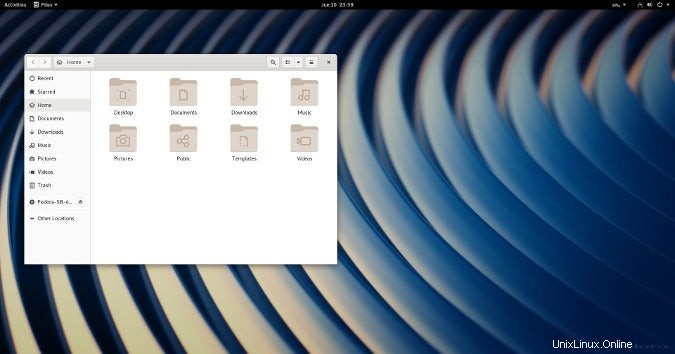
Le concept de minuscule Linux a changé au fil des ans. Il y a longtemps, une petite distribution Linux était quelque chose que vous téléchargiez sur un CD-R et exécutiez à partir de votre lecteur optique tout en enregistrant les modifications sur un support externe. Plus tard, c'était quelque chose que vous exécutiez à partir d'une clé USB avec un espace dédié pour les modifications persistantes. Maintenant, c'est tout cela, plus la possibilité d'installer sur des lecteurs ou des répertoires internes.
Personne ne s'attendait à ce que Linux lance l'engouement pour les conteneurs, dans lesquels les applications sont des systèmes Linux autonomes fonctionnant dans un environnement para-virtualisé. Ce qui était autrefois un passe-temps de niche pour les personnes qui aimaient optimiser l'espace disque ou qui aimaient ressusciter d'anciens ordinateurs est rapidement devenu une exigence primordiale pour les développeurs qui souhaitaient développer des conteneurs sans ajouter trop de surcharge à leurs applications. Tout le travail investi dans les distributions Linux minimalistes et éphémères a soudainement porté ses fruits de manière inattendue.
Avec le concept de ce à quoi ressemble un système de fichiers racine, l'expérience Silverblue du projet Fedora est un effort pour créer un système d'exploitation immuable. C'est un système d'exploitation qui ne change jamais et reçoit à la place des mises à jour et des installations d'applications sous la forme, essentiellement, de conteneurs.
Silverblue à 2,1 Go n'est en aucun cas une petite distribution Linux, mais à bien des égards, c'est un enfant des minuscules mouvements de Linux et de conteneurs.
Installation
Téléchargez Silverblue et écrivez-le sur une clé USB avec dd ou Etcher ou gravez-le sur un CD ou un DVD, puis redémarrez.
Après avoir démarré dans Silverblue, installez-le sur un disque dur interne à l'aide d'Anaconda, le programme d'installation standard et convivial de Fedora Linux.
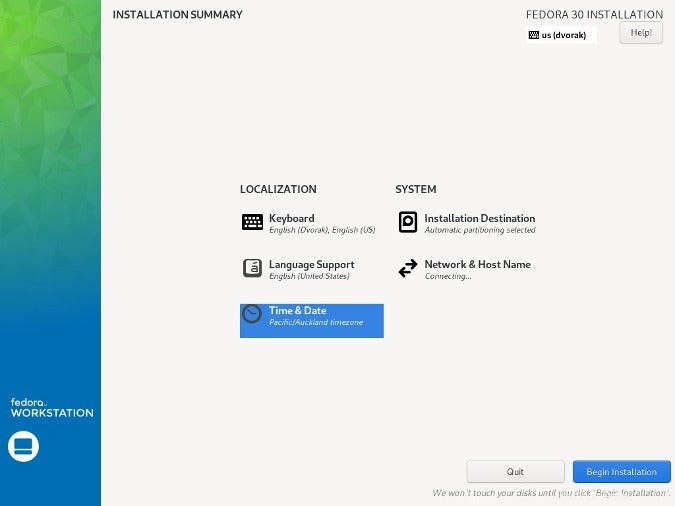
Applications
Silverblue n'installe pas d'applications au sens traditionnel; au lieu de cela, il exécute des conteneurs au-dessus de son système d'exploitation de base. Plus précisément, il utilise Flatpaks pour les applications GUI et Toolbox pour les commandes.
Étant donné que les Flatpaks ne sont pas aussi courants que les packages Fedora RPM traditionnels, Silverblue fournit également une superposition de packages , un moyen de convertir les packages Fedora RPM en Silverblue.
Conclusion
Silverblue pourrait être une expérience amusante testant une technologie émergente, ou cela pourrait être l'avenir du système d'exploitation de bureau. Il n'est minuscule que dans le sens où son système de fichiers racine reste de la même taille, quelles que soient les mises à jour et les applications qui y sont ajoutées, mais cela vaut la peine de regarder pour voir où l'étrange obsession des petites distributions a livré la communauté et l'industrie Linux. N'oubliez pas de saluer les pionniers du 11 Mo en partant.